在win10下如何删除wps里的广告 win10电脑怎么屏蔽wps广告
更新时间:2022-03-31 09:19:11作者:xinxin
用户在使用win10正式版电脑办公的过程中,有些用户会选择安装wps办公软件,这也是一款非常好用的办公软件,可是每次在win10系统上运行wps工具的时候,往往都会出现一堆广告弹窗提示,对此在win10下如何删除wps里的广告呢?下面小编就来告诉大家win10电脑屏蔽wps广告设置方法。
推荐下载:win10系统之家下载
具体方法:
1、点击开始菜单,找到WPS Office。
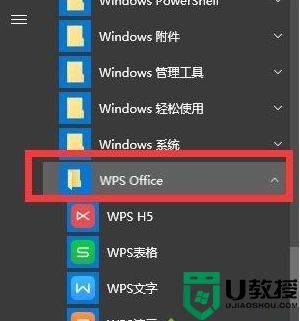
2、选中WPS Office中的配置工具。
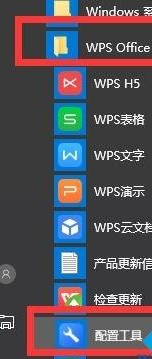
3、在弹窗中选择“高级”。
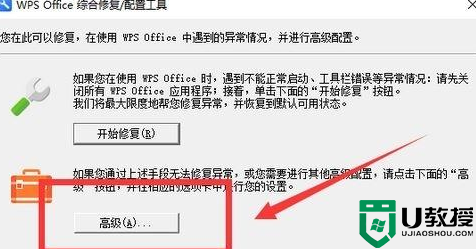
4、打开之后选择“其他选项”——取消前面的“订阅WPS热点”、“接受广告推送”,然后点击【定
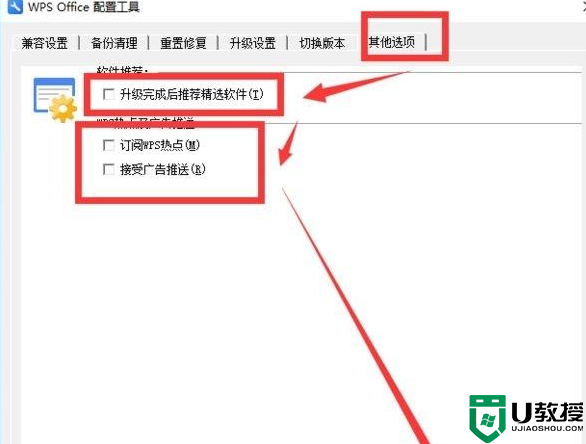
5、若此方法无效,则可以使用用空白文件替换wps热点的.exe文件,打开任务管理器。然后开启WPS热点,在任务管理器里可以看到类似下图的进程,然后右键打开文件所在位置就找到了 ,(点击前面的箭头展开可以看到里边是wps热点)。
6、也可以右键转到详细信息,然后关闭wps热点的窗口观察哪个进程没有了就是那个。

7、找到wps热点的进程名称之后建立空白文件进行替换就行。
上述就是小编教大家的win10电脑屏蔽wps广告设置方法了,有需要的用户就可以根据小编的步骤进行操作了,希望能够对大家有所帮助。
在win10下如何删除wps里的广告 win10电脑怎么屏蔽wps广告相关教程
- win10电脑如何屏蔽弹窗广告 win10电脑屏蔽弹窗广告怎么设置
- wps弹出广告怎么去除win10 wps广告怎么关win10
- 屏蔽广告win10弹窗广告设置方法 win10怎么屏蔽弹出的广告
- win10如何屏蔽360的广告推送 win10屏蔽360广告推送的方法
- win10快压广告怎么彻底删除 win10电脑如何删除快压广告
- win10垃圾广告怎么删除 win10电脑垃圾广告如何彻底清除
- w10弹屏广告怎样禁止 w10电脑如何屏蔽弹窗广告
- win10垃圾广告太多如何去除 删除win10垃圾广告的操作方法
- win10如何删掉桌面弹出广告 一招删除win10弹窗广告
- 如何彻底删除电脑弹窗广告win10 win10怎么删除电脑上的广告弹窗
- Win11如何替换dll文件 Win11替换dll文件的方法 系统之家
- Win10系统播放器无法正常运行怎么办 系统之家
- 李斌 蔚来手机进展顺利 一年内要换手机的用户可以等等 系统之家
- 数据显示特斯拉Cybertruck电动皮卡已预订超过160万辆 系统之家
- 小米智能生态新品预热 包括小米首款高性能桌面生产力产品 系统之家
- 微软建议索尼让第一方游戏首发加入 PS Plus 订阅库 从而与 XGP 竞争 系统之家
热门推荐
win10系统教程推荐
- 1 window10投屏步骤 windows10电脑如何投屏
- 2 Win10声音调节不了为什么 Win10无法调节声音的解决方案
- 3 怎样取消win10电脑开机密码 win10取消开机密码的方法步骤
- 4 win10关闭通知弹窗设置方法 win10怎么关闭弹窗通知
- 5 重装win10系统usb失灵怎么办 win10系统重装后usb失灵修复方法
- 6 win10免驱无线网卡无法识别怎么办 win10无法识别无线网卡免驱版处理方法
- 7 修复win10系统蓝屏提示system service exception错误方法
- 8 win10未分配磁盘合并设置方法 win10怎么把两个未分配磁盘合并
- 9 如何提高cf的fps值win10 win10 cf的fps低怎么办
- 10 win10锁屏不显示时间怎么办 win10锁屏没有显示时间处理方法

